3 Koraki za Integracijo ChatGPT v Word

Se sprašujete, kako integrirati ChatGPT v Microsoft Word? Ta vodnik vam pokaže, kako to storiti s pripomočkom ChatGPT za Word v 3 enostavnih korakih.
Obstaja veliko spletnih mest, ki lahko odstranijo zvok iz videoposnetkov YouTube in vam pošljejo zvočno datoteko za prenos, vendar smo se tukaj odločili, da se osredotočimo predvsem na namizno programsko opremo. Ti YouTubovi video pretvorniki imajo več prednosti: hitrejši so od orodij, ki temeljijo na brskalniku, ne zahtevajo, da pošljete svoj e-poštni naslov (in se zato pustite odprti za neželeno pošto) in vam pogosto omogočajo, da raztrgate zvok iz več videoposnetke naenkrat.
To se morda sprva zdi čudno, saj je YouTube predvsem spletno mesto za izmenjavo videoposnetkov. Kljub temu pa po obsegu in kakovosti vsebine prekaša veliko namenskih glasbenih spletnih mest. Včasih, ko poslušamo pesem na YouTubu, se lahko zgodi, da jo želimo prenesti kot MP3, da jo lahko poslušamo brez povezave in na drugih napravah.
Vsebina
5 najboljših brezplačnih spletnih YouTube video pretvornikov v letu 2020
YouTube sam nima možnosti, da bi to storil na svojem spletnem mestu, a na našo srečo je na spletu in kot programska oprema na voljo vrsta različnih zanesljivih pretvornikov YouTube v MP3. Sledi seznam, ki vsebuje imena nekaterih znanih, najboljših in pogosto uporabljenih YouTube pretvornikov, ki jih lahko brez težav uporabite.
1. YTMP
Prvo spletno mesto, ki ga imamo na našem seznamu, je zelo preprosto in natančno. Kjer vas lahko drugi programi poskušajo navdušiti s številom možnosti in količino prilagoditev, ki jih imajo, se YTMP3 osredotoča le na prenos in pretvarjanje.
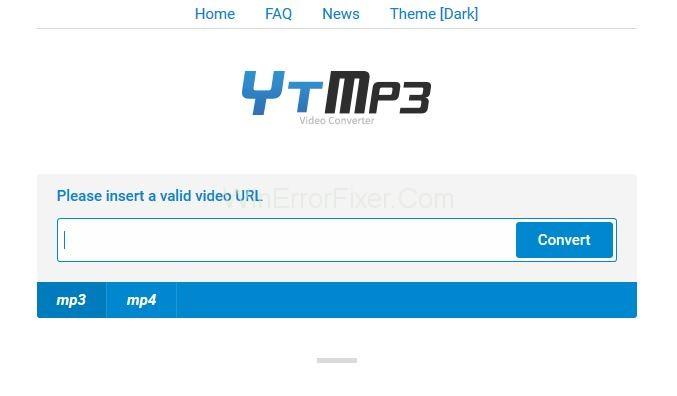
To naredi res dobro. Medtem ko gledate video (ali raje poslušate) in ga želite prenesti kot MP3, samo kopirajte URL v ta pretvornik in čez nekaj trenutkov boste imeli datoteko pripravljeno.
Značilnosti YTMP
1. Zelo preprost in minimalističen vmesnik, ki se osredotoča na opravljanje dela
2. Je hiter in nima veliko oglasov
3. Možnost shranjevanja zvoka v različnih formatih, vključno z MP3 in MP4
Priporočeno:
2. Spletni video pretvornik
Tukaj imamo še en spletni video pretvornik, ki ima zelo preprost vmesnik, ki je enostaven za uporabo in opravi delo. Če še niste opazili, se zdi, da je to trend pri teh spletnih video pretvornikih in je lep trend.
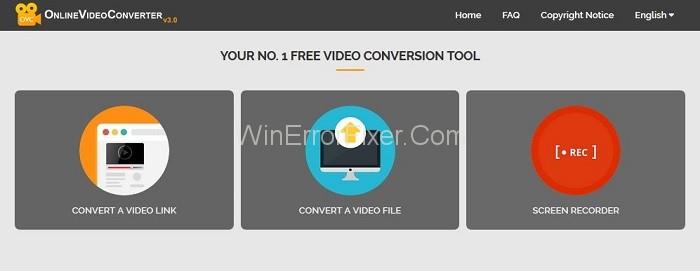
Omogoča vam pretvorbo videoposnetkov YouTube v različne vrste video formatov in njihovo prenos. Za ta seznam pa je glavna stvar, da podpira pretvorbo MP3.
Za uporabo spletnega video pretvornika ni nobene programske opreme, ki bi jo morali prenesti, spletno mesto brez oglasov in dostopno pa omogoča prijetno izkušnjo za vse, ki želijo posneti videoposnetek v YouTubu sproti. Njegove značilnosti so naslednje: -
Značilnosti spletnega video pretvornika
1. Brez zahtev za registracijo, tako da ga lahko uporabite takoj brez kakršnih koli težav.
2. Brez omejitev glede števila prenosov in konverzij, ki jih lahko izvedete.
3. Pretvori
Je popolnoma brezplačen, preprost način oblikovanja pa zagotavlja, da pri uporabi ne boste naredili napake. Vse kar morate storiti je, da prilepite povezavo v zahtevano polje in izberete, ali želite video pretvoriti v format MP3 ali MP4.
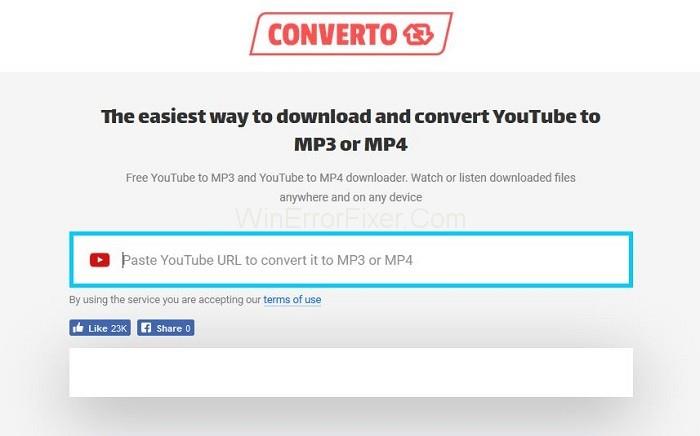
Converto je zagotovo ena boljših spletnih storitev, ki vam omogočajo prenos in pretvarjanje videoposnetkov YouTube. Redko je najti takšno spletno mesto, ki vas ne obstrelje s tisoč oglasi vsakič, ko poskusite prenesti videoposnetek. Njegove značilnosti so naslednje: -
Značilnosti programa Converto
1. Popolnoma brezplačno.
2. Minimalističen in estetsko prijeten dizajn.
4. Y2mate
Zdaj gremo na drug spletni pretvornik, ki vam, tako kot zadnji, omogoča, da izbrani video shranite kot datoteko MP3 ali MP4.

Tako kot Converto je tudi izjemno preprost za uporabo, saj morate vnesti URL videoposnetka, ki ga želite prenesti, ali nekaj ključnih besed, ki vam bodo nato omogočile, da izberete videoposnetek in ga prenesete.
Y2Mate je nekoliko manj prilagodljiv od drugih spletnih video pretvornikov, saj lahko prenaša in pretvarja videoposnetke samo z YouTuba, ne pa iz drugih virov, kot sta Vimeo ali Dailymotion.
Napaka tega spletnega mesta je, da ne deluje tako dobro z Androidom, vendar z njim ne bi smelo biti težav na drugih napravah. Njegove značilnosti so naslednje: -
Značilnosti Y2mate
1. Podpora za vse priljubljene zvočne formate.
2. Za registracijo ali prenos katere koli programske opreme ni potrebna nobena zahteva: spletna je in brez težav.
5. Kateri koli video pretvornik
Za mnoge ljudi je Any Video Converter najboljši video pretvornik na vsem svetu in tudi več kot dovolj za pretvorbo videoposnetkov YouTube v MP3, čeprav to morda ni njegova primarna funkcija.
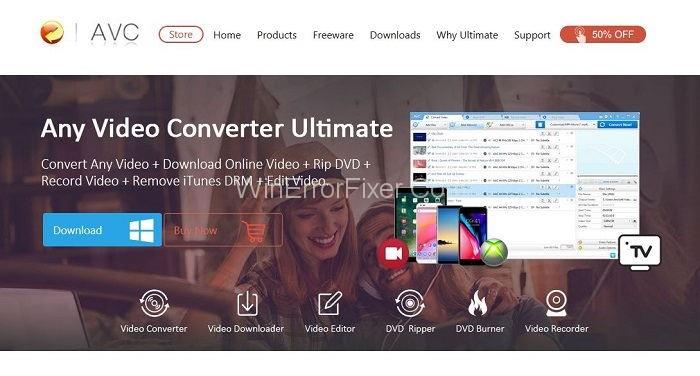
Ta programska oprema je brezplačna za uporabo, kar postane težko verjeti, ko jo nekaj časa uporabljate in vidite vse različne možnosti, ki jih ponuja. S tem ne morete samo prenašati datotek z YouTuba, Facebooka, Dailymotiona itd., ampak jih tudi kopirati z diskov.
Te datoteke lahko nato shranite v različnih oblikah, celo uporabite filtre in učinke, če se tako odločite.
Tako kot pri brezplačnem pretvorniku YouTube v MP3 bodite previdni pri priloženi oglasni programski opremi, ki je priložen temu programu med namestitvijo. Sledijo njegove značilnosti
Značilnosti katerega koli video pretvornika
1. Možnost pretvorbe videoposnetkov v MP3 ali veliko različnih drugih video in avdio formatov
2. Lahko uporabi filtre in učinke na videoposnetke in celo obreže dele, ki jih želite in jih ne želite prenesti/pretvoriti
Ne spreglejte:
Zaključek
Možnost prenosa glasbe iz YouTuba v MP3 je odlična in imamo srečo, da imamo na voljo tako množico orodij za to. Vsi ti pretvorniki YouTube v MP3, ne glede na to, ali so spletni ali naložljivi, imajo stvari, v katerih so odlični, in področja, kjer jim primanjkuje.
Malo verjetno je, da boste na tem seznamu YouTubovih video pretvornikov našli pretvornika, ki ga nima ničesar priporočiti. Pomembno je, da vidite, katere funkcije so za vas najpomembnejše, in izberete programsko opremo, ki te najbolj ustreza.
Se sprašujete, kako integrirati ChatGPT v Microsoft Word? Ta vodnik vam pokaže, kako to storiti s pripomočkom ChatGPT za Word v 3 enostavnih korakih.
Tukaj najdete podrobna navodila, kako spremeniti niz uporabniškega agenta v brskalniku Apple Safari za MacOS.
Prikazujemo vam, kako spremeniti barvo osvetlitve za besedilo in besedilna polja v Adobe Readerju s tem korak-po-korak priročnikom.
Ali potrebujete načrtovanje ponavljajočih se srečanj na MS Teams z enakimi člani ekipe? Naučite se, kako nastaviti ponavljajoče se srečanje v Teams.
Želite onemogočiti zaslon za posodobitev programske opreme Apple in preprečiti njegovo pojavljanje na računalniku Windows 11 ali Mac? Preizkusite te metode zdaj!
Če iščete osvežujočo alternativo tradicionalni virtualni tipkovnici, je Samsung Galaxy S23 Ultra odlična rešitev. Z
Odkrijte, kako odpraviti napako OneDrive s kodo 0x8004de88, da boste lahko spet uporabljali svoje oblačne shrambe.
V tem vadnici vam pokažemo, kako spremeniti privzeto nastavitev povečave v Adobe Readerju.
Ali pogosto vidite napako Opravičujemo se, nismo se mogli povezati z vami na MS Teams? Preizkusite te napotke za odpravljanje težav in se znebite te težave zdaj!
Trenutno ni mogoče onemogočiti anonimnih vprašanj v Microsoft Teams Live Events. Tudi registrirani uporabniki lahko pošiljajo anonimna vprašanja.






